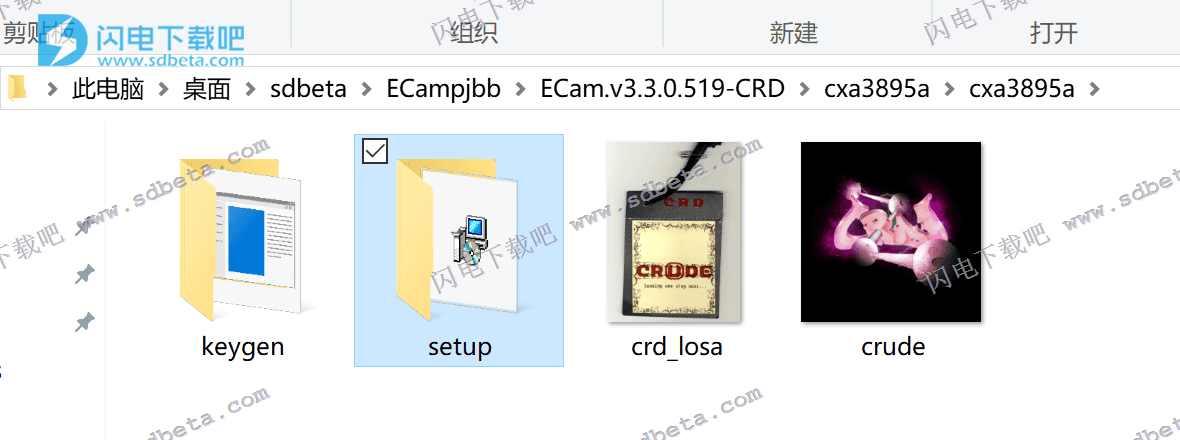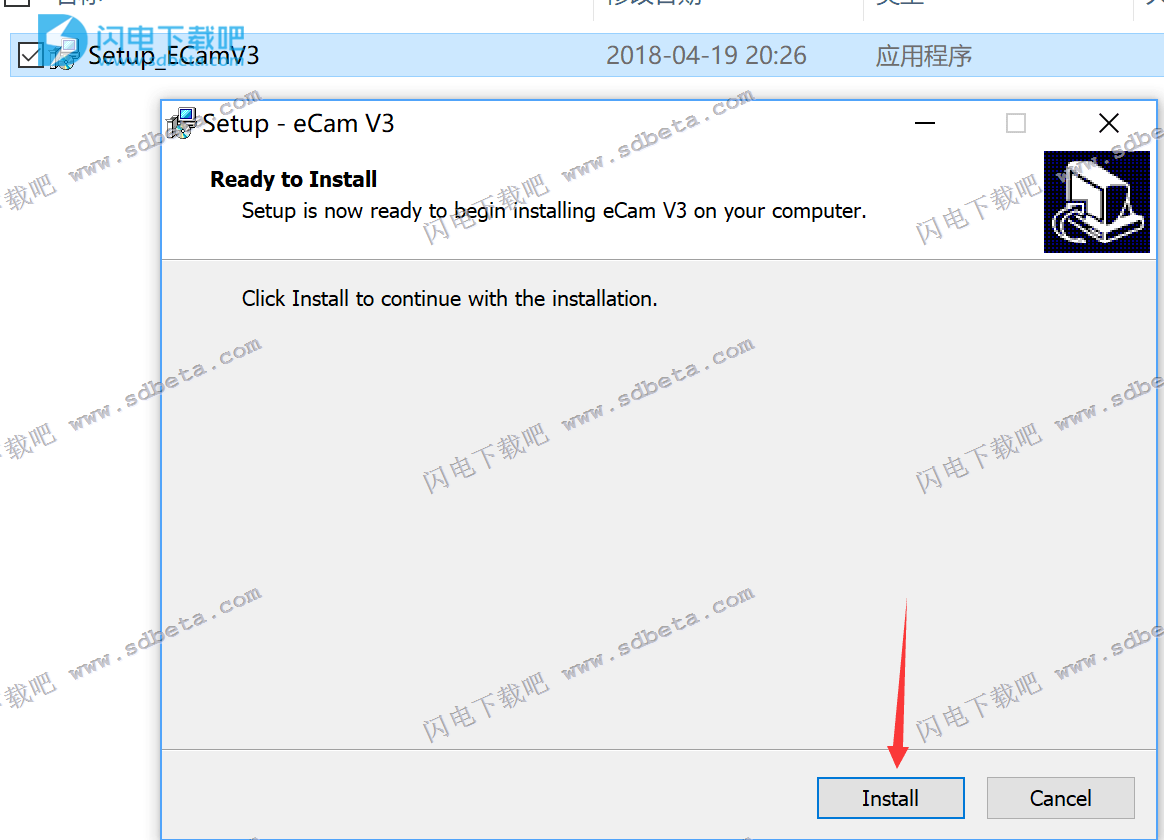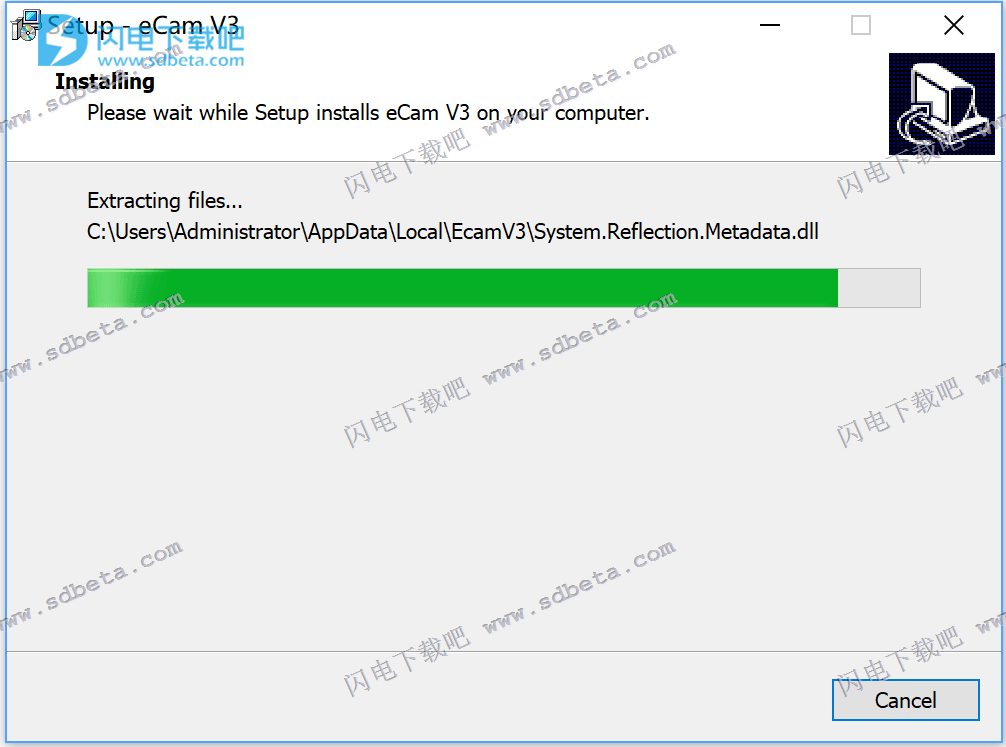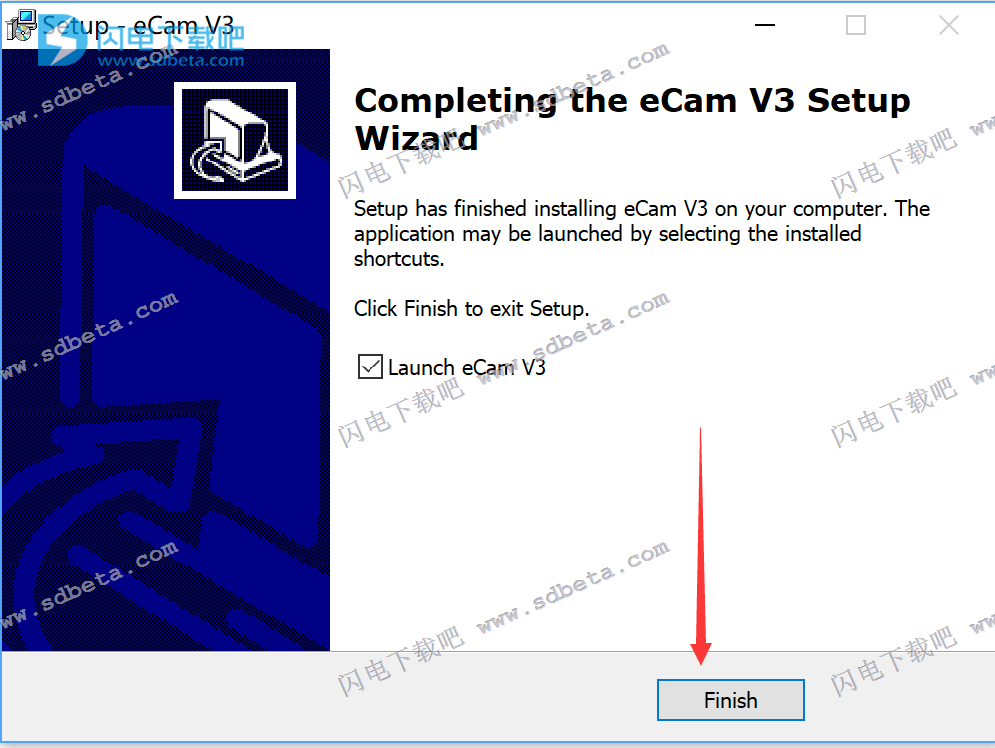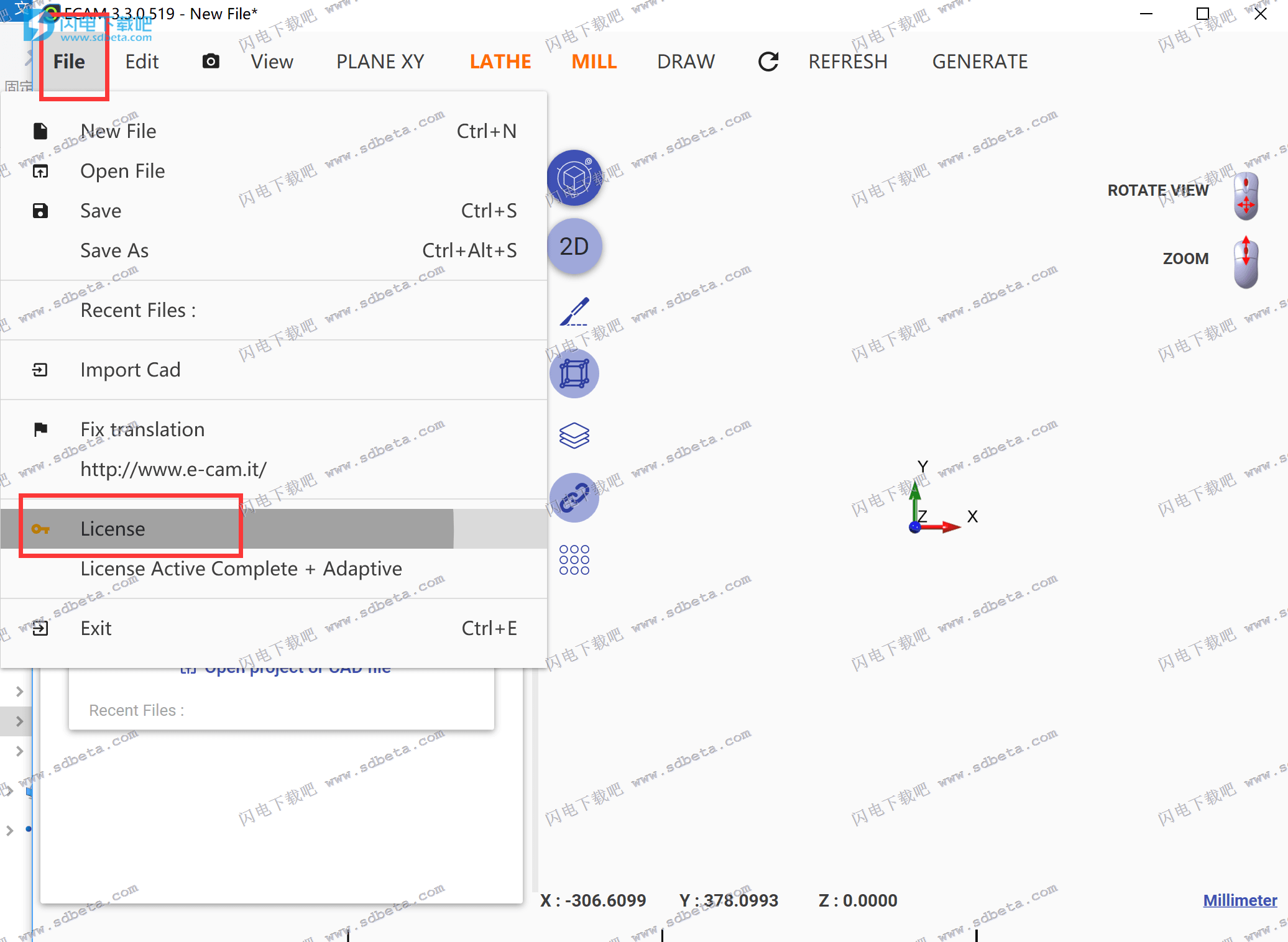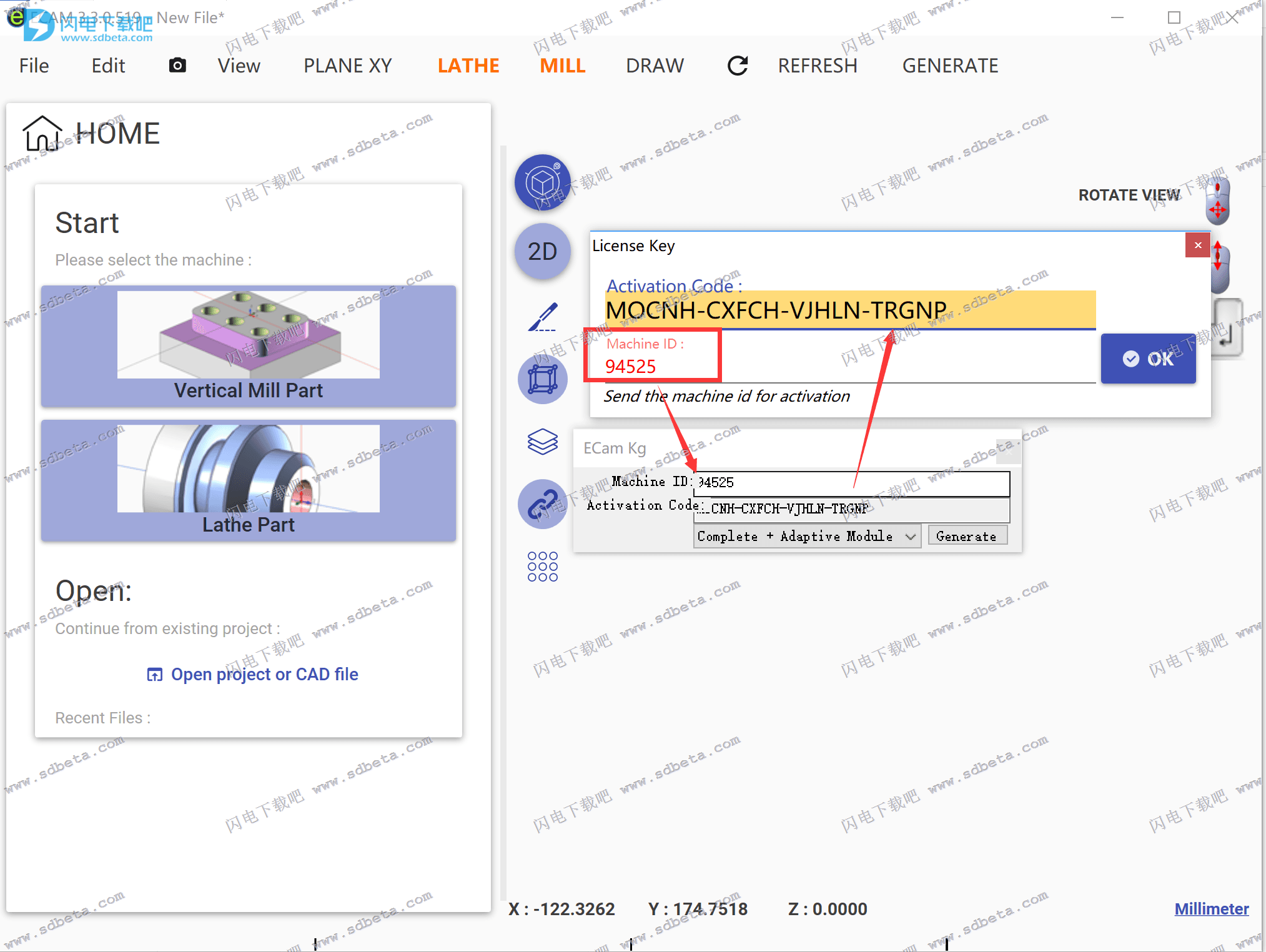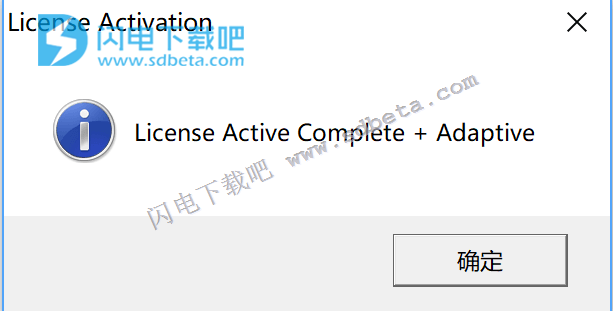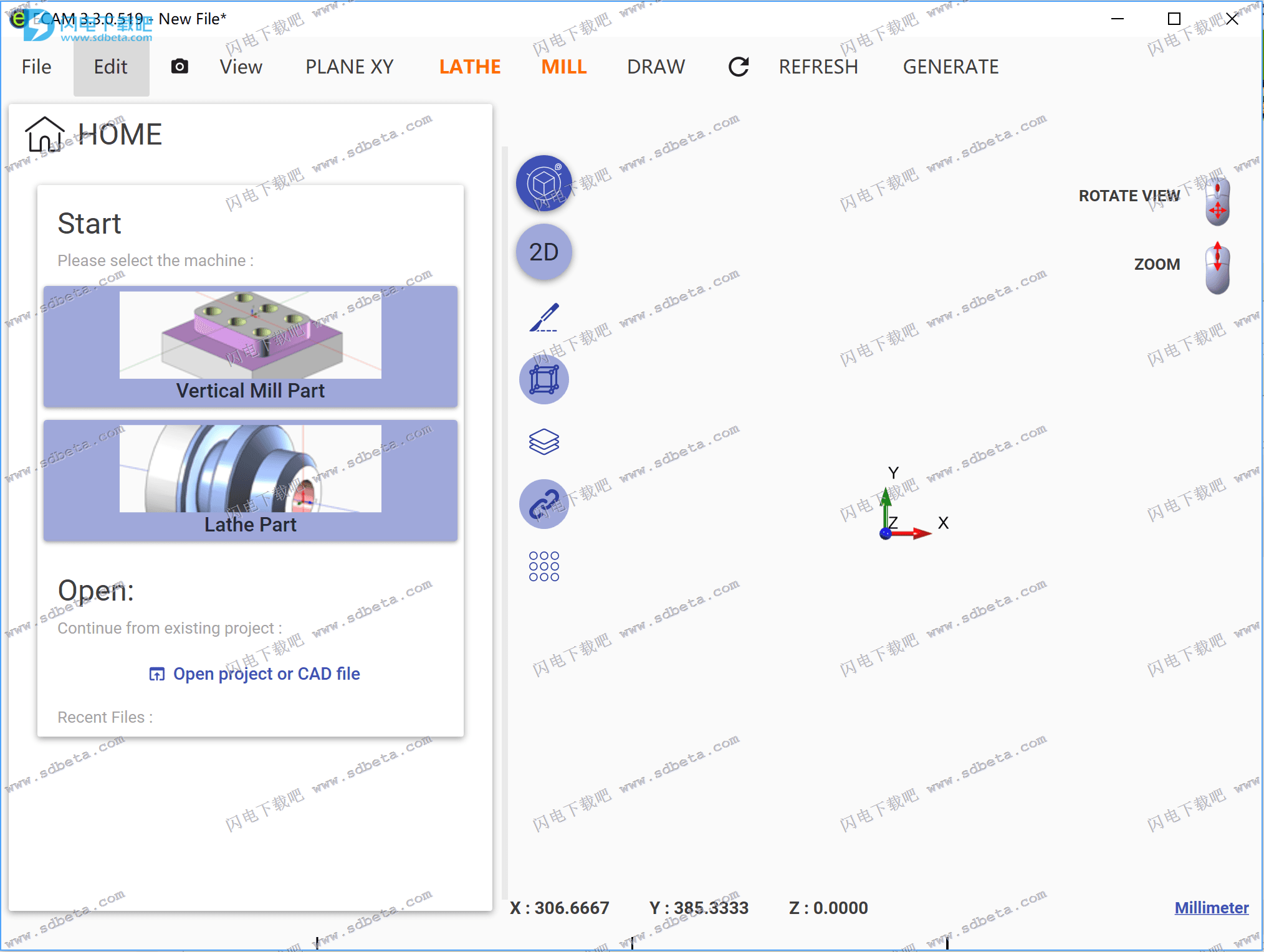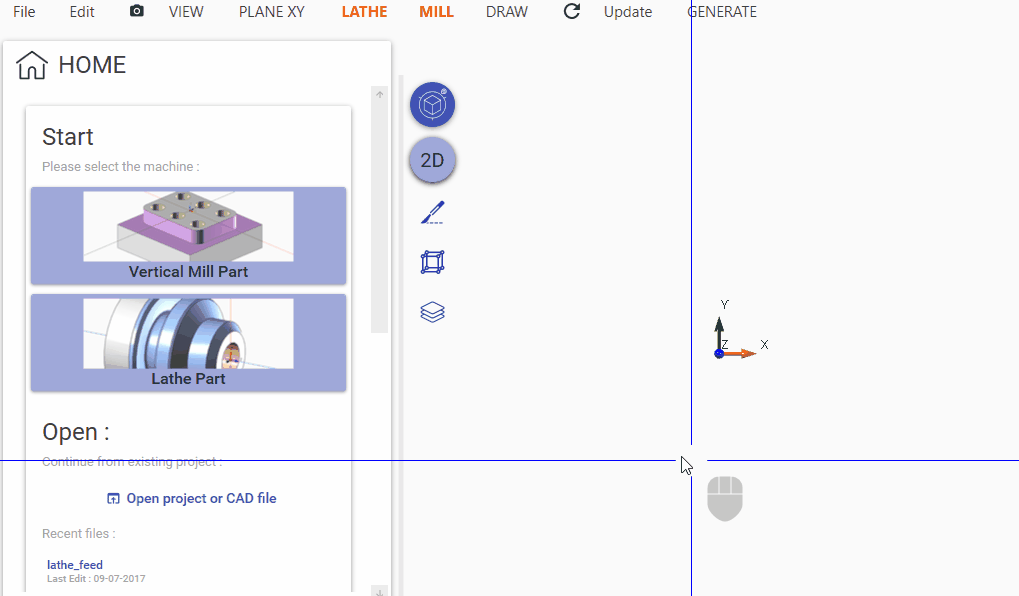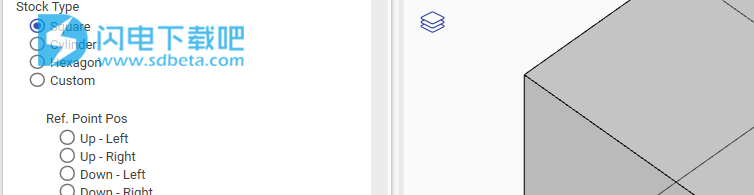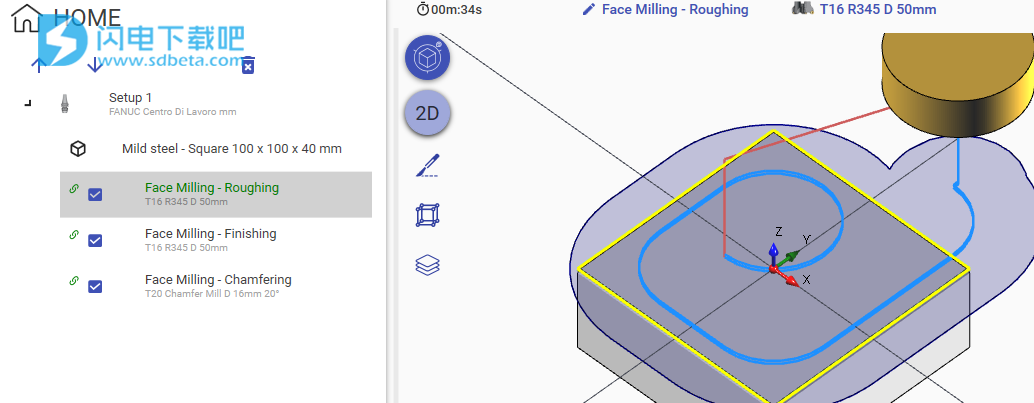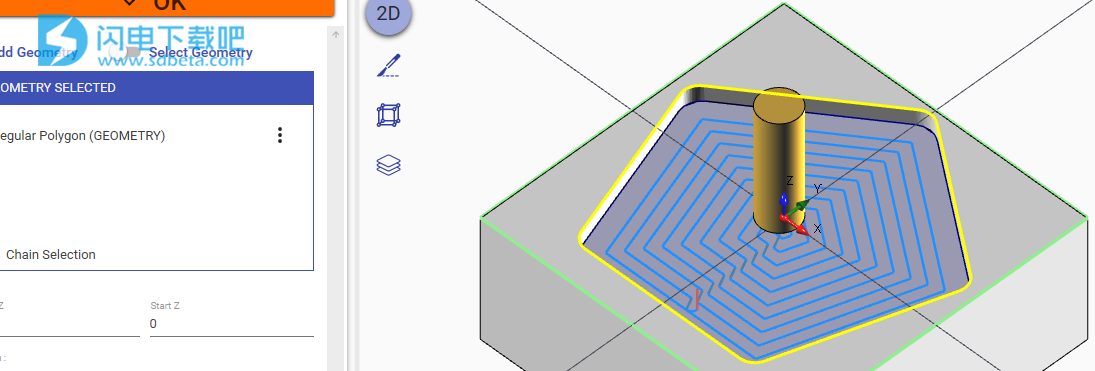完成后按OK
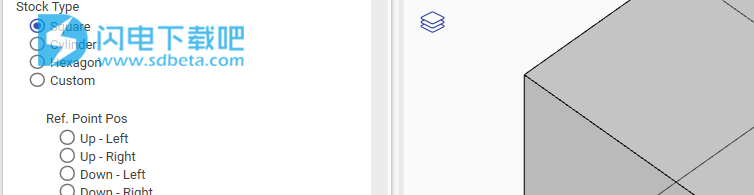
3)添加面铣削
对于端面铣削,要加工的区域由库存尺寸定义
激活整理和倒角儿童操作
在倒角操作中设置2毫米作为倒角深度值
您可以在时间线中看到现在可见的3个操作(粗加工 - 精加工 - 倒角)
要更换工具,请点击操作页眉。请查看关于工具选择的文档页面。
按OK
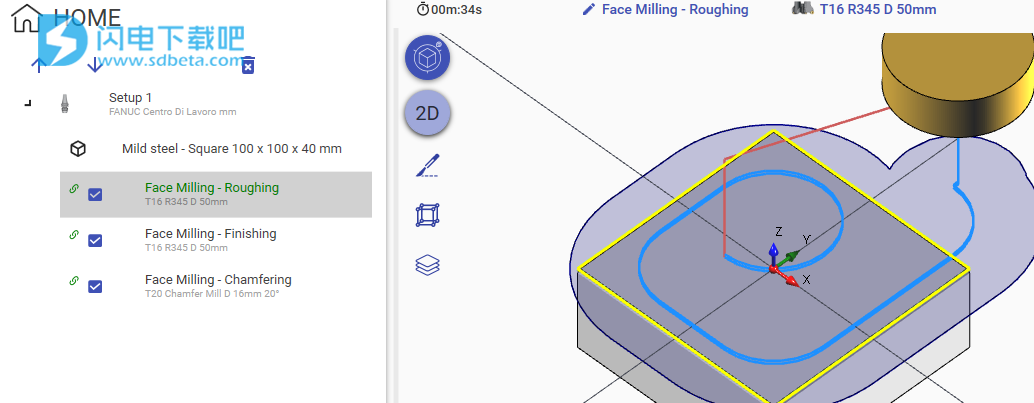
4)添加袋装操作
要添加口袋操作菜单 - >磨机 - > 口袋 - >正常多边形
将5设置为边数并将40mm设置为多边形半径
按OK
在口袋屏幕上,按ROUGHING标题更换工具
选择一个10毫米立铣刀
按选择工具或工具名称右侧的箭头
该操作将为新工具重新计算
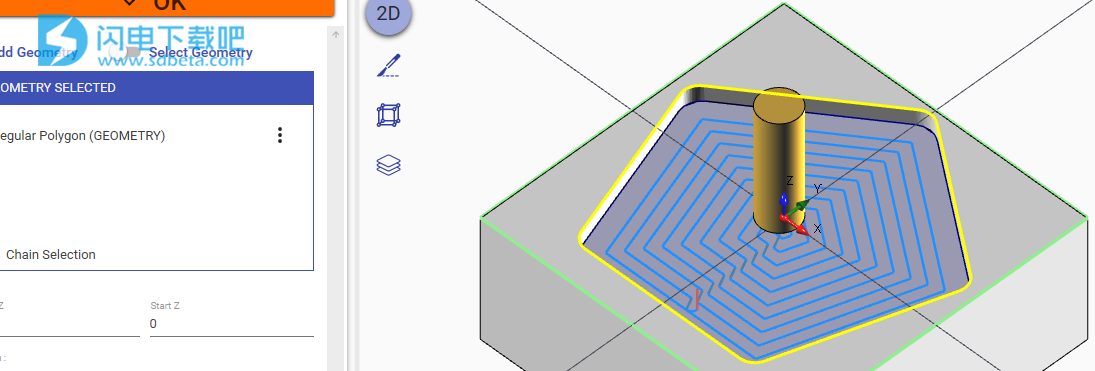
5)生成
一旦生成刀具路径,您可以:
1)创建g代码文件
2)显示背景
3)剪切模拟
4)创建设置表
从MENU - > GENERATE打开生成对话框。
如果需要定制g代码,请按[编辑机器],这里是后处理器的文档
按[GENERATE],g代码文件将打开。

2018.6.2更新ECam 3.3.0.658破解版